
Manual de operación
SPH-DA100
AppRadio
Asegúrese de leer la Información importante para el
usuario en primer lugar.
La Información importante para el usuario incluye
información relevante que deberá entender antes de
empezar a utilizar este producto.
Español

Índice
Gracias por adquirir este producto de Pioneer.
Lea detenidamente estas instrucciones para poder utilizar de forma correcta el
modelo que ha adquirido.
lugar seguro para utilizarlo como referencia en el futuro.
Una vez leídas las instrucciones, guarde este manual en un
01
Introducción
Presentación del manual ...............................
₋
Cómo utilizar este manual ...........................
₋
Convenciones utilizadas en este manual......
₋
Términos empleados en este manual ..........
₋
Compatibilidad con iPhone/iPod .................
₋
Compatibilidad con dispositivos Android™ ...
Conducción segura ........................................
Protección de la pantalla y el panel LCD .......
Notas acerca de la memoria interna .............
₋
Antes de extraer la batería del vehículo ......
02
Acerca de AppRadio
Funciones ......................................................
Comprobación de las funciones y los
nombres de piezas ....................................
₋
Conexión y desconexión de smartphones ....
₋
Estados de conexión y funciones
utilizables ....................................................
₋
Imágenes de muestra ..................................
03
Funcionamiento básico
Pantalla Home .............................................
₋
Lectura de la pantalla ................................
₋
Desplazamiento por la pantalla Home .......
₋
Utilización de las teclas del panel táctil .....
Teclas del panel táctil comunes a cada
función ....................................................
Ajuste del reloj ............................................
Control de fuente de audio .........................
04
Utilización de la radio
Procedimiento de inicio ..............................
Lectura de la pantalla ..................................
Utilización de las teclas del panel táctil .......
Uso de las funciones....................................
₋
Almacenamiento de las frecuencias de
radio con mayor potencia ..........................
₋
Recuperación de frecuencias de emisoras ...
₋
Sintonización de señales potentes .............
₋
Funciones RDS ...........................................
10
10
10
10
11
11
12
13
13
13
14
14
14
14
14
05
Reproducción de música y vídeo del iPod
4
4
4
4
5
5
5
5
5
5
6
6
7
Procedimiento de inicio ..............................
Lectura de la pantalla ..................................
Utilización de las teclas del panel táctil .......
Uso de las funciones ...................................
₋
Restricción de canciones (capítulos) o
fuentes de vídeo con la lista ......................
₋
Repetición de la reproducción ...................
₋
Reproducción aleatoria (shuffle) ...............
₋
Cambio de la velocidad del audiolibro .......
₋
Selección de canciones (capítulos) o fuentes
de vídeo desde la pantalla de la lista de
reproducción .............................................
₋
Cambio del modo de pantalla panorámica ...
06
Registro y conexión de un dispositivo
con Bluetooth
17
17
18
19
19
19
20
20
20
21
Cómo preparar la comunicación entre
8
9
dispositivos ..............................................
Registro de dispositivos con Bluetooth .......
₋
Búsqueda de dispositivos con Bluetooth
cercanos ....................................................
₋
Vinculación de los dispositivos con
Bluetooth ..................................................
₋
Búsqueda de un dispositivo con
Bluetooth específico ..................................
Eliminación de un dispositivo registrado ....
22
22
22
23
24
24
Conexión manual a un dispositivo con
Bluetooth registrado ...............................
25
Ajuste de la función de conexión automática
de Bluetooth ...........................................
26
Desconexión de un dispositivo con
Bluetooth ................................................
Cambio de la visibilidad del producto .........
Cambio del código PIN ................................
26
27
27
Visualización de la dirección del dispositivo
con Bluetooth ..........................................
07
Utilización de la telefonía manos libres
Procedimiento de inicio ..............................
Lectura de la pantalla ..................................
Utilización de las teclas del panel táctil .......
28
29
29
29
2
Es
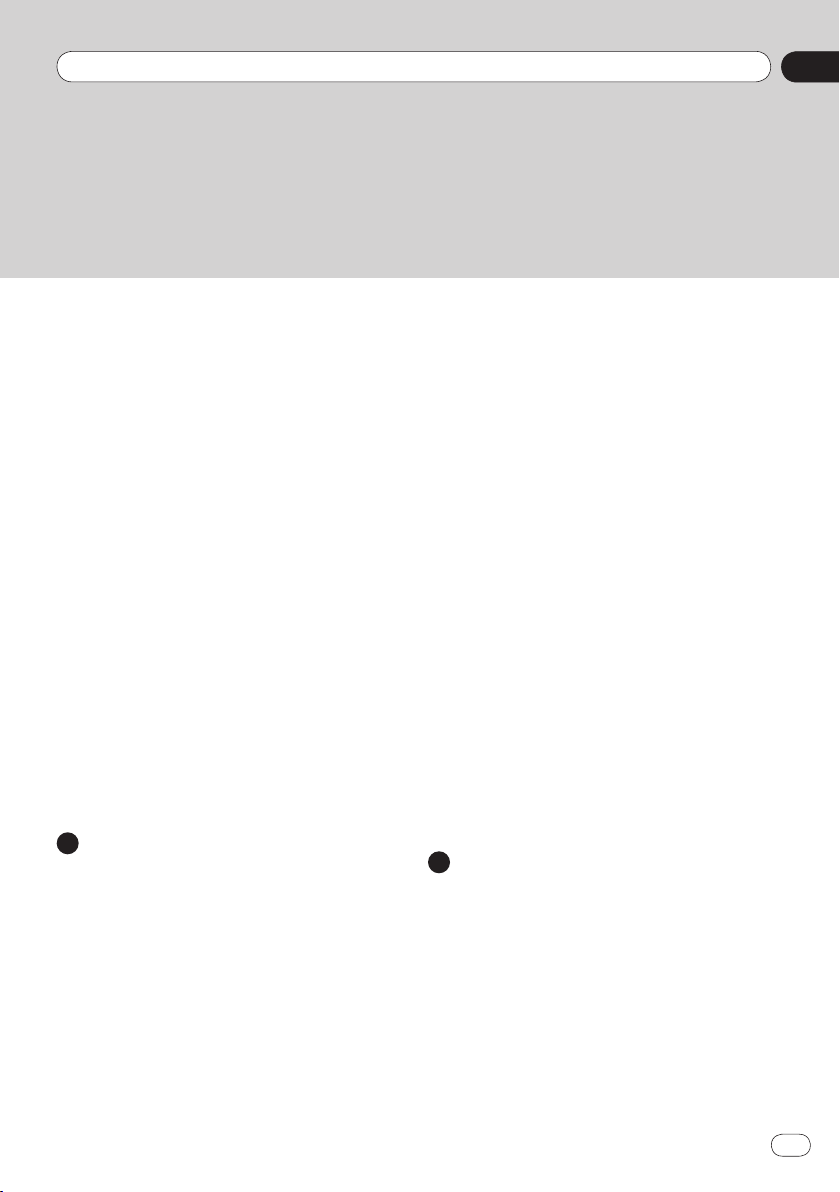
Índice
Ajuste de volumen del teléfono ..................
Realizar una llamada telefónica ..................
₋
Marcación directa ......................................
₋
Llamada a un número de la agenda
telefónica ..................................................
₋
Selección de un número utilizando el
modo de búsqueda alfabética ...................
₋
Marcación desde el registro ......................
Responder una llamada entrante ................
Utilización de las funciones avanzadas .......
₋
Cómo responder a una llamada
automáticamente ......................................
₋
Cambio del tono de timbre ........................
₋
Cómo guardar un número de teléfono ......
₋
Utilización de las listas de marcado
predeterminado ........................................
₋
Inversión de los nombres...........................
₋
Configuración del modo privado ................
₋
Ajuste del volumen de escucha de la otra
parte ..........................................................
Notas sobre la telefonía manos libres .........
₋
Notas generales .........................................
₋
Registro y conexión ...................................
₋
Cómo realizar y recibir llamadas ................
₋
Registro de llamadas entrantes y registro
de llamadas salientes ................................
₋
Transferencias de la agenda telefónica ......
08
Personalización de las preferencias
Personalización de la configuración de
audio .......................................................
₋
Utilización del ajuste del atenuador/balance ...
₋
Utilización del ecualizador .........................
₋
Ajuste de la sonoridad ...............................
₋
Utilización de la salida del subwoofer ........
₋
Mejora de los bajos (amplificador de bajos)...
₋
Utilización del filtro de paso alto ...............
₋
Ajuste de los niveles de la fuente ..............
Personalización de la configuración del
sistema ....................................................
₋
Configuración de la salida trasera ..............
₋
Configuración de la salida RCA ..................
30
30
30
30
31
31
32
32
32
32
32
33
33
33
33
34
34
34
34
34
34
35
35
35
37
37
37
37
38
38
38
39
₋
Configuración del intervalo de sintonización
FM .............................................................
₋
Ajuste RDS .................................................
₋
Cambio de la búsqueda Auto PI .................
₋
Selección del idioma del sistema ...............
₋
Configuración de la disposición del teclado ...
₋
Cambio de la función de desplazamiento
continuo ....................................................
₋
Borrado de la memoria del Bluetooth .......
₋
Actualización del software de conexión
Bluetooth ..................................................
₋
Visualización de la versión del sistema
Bluetooth ..................................................
₋
Configuración del modo seguro .................
₋
Configuración de la cámara de retrovisor ...
₋
Configuración de la señal de vídeo ............
₋
Ajuste de la imagen ...................................
₋
Ajuste del nivel de sonido mezclado ..........
₋
Ajuste del modo de reloj ...........................
₋
Selección de la visualización de fondo .......
₋
Restablecimiento de los ajustes
predeterminados .......................................
₋
Comprobación de las conexiones de los
cables ........................................................
Personalización del menú de favoritos .......
₋
Registro de los elementos del menú ..........
₋
Eliminación de los elementos del menú .....
Cómo apagar la pantalla .............................
Apéndice
Solución de problemas ................................
Tecnología de posicionamiento ..................
₋
Posicionamiento por GPS...........................
Gestión de errores graves ...........................
₋
Cuando el posicionamiento por GPS no es
posible .......................................................
₋
Factores que pueden provocar errores graves
de posicionamiento ...................................
Lista de ajustes ............................................
₋
Ajustes de audio ........................................
₋
Ajustes del sistema ....................................
₋
Otros ajustes .............................................
39
39
40
40
41
41
41
42
42
42
42
43
43
44
44
44
45
45
45
46
46
46
47
50
50
50
50
50
53
53
53
53
Es
3

Capítulo
01
Introducción
Presentación del manual
Antes de utilizar este producto, asegúrese
•
de leer el apartado Información
importante para el usuario (un manual
distinto) que incluye advertencias,
precauciones e información relevante que
no debe pasar por alto.
•
Las pantallas que aparecen en los ejemplos
podrían diferir de las pantallas reales.
Las pantallas reales podrían cambiarse sin
previo aviso con el objetivo de realizar
mejoras de rendimiento y funcionamiento.
Cómo utilizar este manual
Búsqueda del procedimiento operativo de
la acción que pretende realizar
Cuando haya decidido qué desea hacer, podrá
encontrar la página que necesite desde el Índice.
Búsqueda de ajustes personalizables
Si desea consultar los ajustes de este producto, consulte la Lista de ajustes al final de
este manual.
Convenciones utilizadas en este
manual
Antes de continuar, dedique unos minutos a
leer la siguiente información acerca de las convenciones utilizadas en este manual.
Familiarizarse con estas convenciones le ayudará en gran medida a la hora de aprender a
utilizar su nuevo equipo.
Los botones de este producto aparecen en
•
negrita, p. ej:
letra
Pulse el botón
talla Home.
Los elementos de menú, títulos de pantalla
•
y componentes de funciones aparecen en
negrita con comillas dobles, p.ej:
Ajuste la “Intensidad” a “APAGADO”.
Home para visualizar la pan-
Las teclas del panel táctil disponibles en la
•
pantalla aparecen en
negrita y entre cor-
chetes, p.ej:
Pulse [Radio] en la pantalla Home.
La información adicional, alternativas y
•
otras notas se presentan con el siguiente
formato,
p. ej:
❐ Si no se ha almacenado aún su domicilio,
ajuste en primer lugar la ubicación.
•
Las funciones del resto de teclas de la
misma pantalla se indican con el símbolo
al principio de la descripción,
■
Si pulsa [Listo], se eliminará la entrada.
Las referencias se indican del modo
•
siguiente,
p. ej:
p. ej:
❚
➲ Para obtener más información, consulte
Cómo responder a una llamada automáticamente en la página 32.
Términos empleados en este manual
“Pantalla delantera”
En este manual, la pantalla unida a la estructura de este producto se denominará “pantalla
delantera”.
“iPhone”
En este manual, cuando se habla de iPhone se
hace referencia tanto a iPod como a iPhone.
“Dispositivo Android™”
En este manual, cuando se habla de dispositivo Android se hace referencia a todos los
smartphones Android.
4
Es

Introducción
Capítulo
01
Compatibilidad con iPhone/iPod
Este producto solo es compatible con los
siguientes modelos y versiones de software de
iPhone. Es posible que otros no funcionen
correctamente.
Pensado para
iPod touch (4ª generación): iOS 5.0
•
•
iPod touch (3ª generación): iOS 4.1
•
iPod touch (2ª generación): iOS 4.2.1
•
iPod classic 160 GB (2009): Ver. 2.0.4
•
iPod classic 120 GB: Ver. 2.0.1
•
iPod classic 80 GB: Ver. 1.1.2
•
iPod classic 160 GB (2007): Ver. 1.1.2
•
iPod nano (6ª generación): Ver. 1.1
•
iPod nano (5ª generación): Ver. 1.0.2
•
iPod nano (4ª generación): Ver. 1.0.4
•
iPod nano (3ª generación): Ver. 1.1.3
•
iPhone 4S: iOS 5.0.1
•
iPhone 4: iOS 5.0.1
•
iPhone 3GS: iOS 4.3.3
❐ Los métodos operativos podrían variar en
función del modelo de iPhone y de la
versión de software del mismo.
❐ En función de la versión de software del
iPhone, es posible que no sea compatible
con este equipo.
Para obtener información acerca de la com-
patibilidad de iPhone con este producto,
consulte nuestro sitio web.
Compatibilidad con dispositivos
Android™
❐ Los métodos operativos podrían variar en
función de los dispositivos Android y de la
versión de software del sistema operativo
de los mismos.
❐ En función de la versión de sistema opera-
tivo Android, es posible que no sea compatible con este equipo.
❐ No está garantizada la compatibilidad con
todos los dispositivos Android.
Consulte nuestro sitio web para obtener
información acerca de la compatibilidad de
los dispositivos Android con este producto.
Conducción segura
Algunas funciones (como la visualización de
contenido visual basado en Apps y ciertas operaciones de las teclas del panel táctil) que se
ofrecen con este producto podrían ser peligrosas y/o ilegales si se utilizan mientras se conduce. Para impedir que se utilicen estas funciones mientras el vehículo está en movimiento, existe un sistema de bloqueo que
detecta cuándo está accionado el freno de
mano. Si intenta utilizar estas funciones a la
vez que conduce, verá que están desactivadas
hasta que detenga el vehículo en un lugar
seguro y accione el freno de mano. Mantenga
el pedal de freno presionado antes de soltar el
freno de mano.
Protección de la pantalla y el
panel LCD
❐ No exponga la pantalla LCD a la luz del sol
directa cuando no esté siendo utilizada. La
exposición prolongada a la luz del sol
directa podría traducirse en un funcionamiento incorrecto de la pantalla LCD,
debido a las elevadas temperaturas
resultantes.
❐ Cuando utilice un teléfono móvil, mantenga
la antena del teléfono alejada de la pantalla
LCD para evitar interrupciones de vídeo en
forma de manchas, líneas de color, etc.
❐ Para proteger la pantalla LCD de daños,
asegúrese de pulsar suavemente las teclas
del panel táctil únicamente con el dedo.
Notas acerca de la memoria
interna
Antes de extraer la batería del
vehículo
Si se desconecta o se descarga la batería, se
borrarán todas las entradas de memoria
almacenadas (excepto la lista de dispositivos
con Bluetooth registrados) y habrá que volver
a programarlas.
Introducción
Es
5

Capítulo
02
Acerca de AppRadio
Funciones
Escuchar la radio
Con este producto puede escuchar la radio.
Reproducción de música y vídeo del iPod
Puede reproducir y controlar fuentes de audio
o vídeo con el iPhone conectado.
Advanced App Mode
Con Advanced App Mode, podrá visualizar la
pantalla de una aplicación del smartphone en
la pantalla de AppRadio. Además, podrá controlar las aplicaciones de su smartphone que
sean compatibles con AppRadio (como
AppRadio app) realizando gestos multitácti-
les sobre la pantalla como pulsar, arrastrar,
desplazarse y hojear.
❐ Para obtener más información sobre
Advanced App Mode, consulte el Manual
de usuario de
Telefonía manos libres
Puede controlar la conexión de Bluetooth del
smartphone, y realizar una llamada utilizando
registros de llamadas entrantes/salientes,
agendas telefónicas transferidas o
marcaciones.
Visualización de la imagen de la cámara de
retrovisor
Podrá visualizar qué hay detrás del vehículo si
se conecta al sistema una cámara de retrovisor (p. ej. ND-BC5) (se vende por separado).
Salida de audio mezclada
Puede mezclar la salida de audio de Apps con
la salida de audio de radio o la salida de audio
del iPod.
AppRadio app.
Comprobación de las funciones y los nombres de piezas
➀
❐ El botón correspondiente se iluminará en
función del dispositivo conectado.
Botón de volumen (+/–)
Botón Home
Pulse el botón Home para visualizar la
•
pantalla Home.
Advanced App Mode, si pulsa el
En
Home, aparece la pantalla Home
botón
de AppRadio app. Para visualizar la pantalla Home principal, vuelva a pulsar el
Home.
botón
•
Pulse el botón
mostrarán en pantalla las teclas de control de fuente de audio.
Pantalla LCD
Botón Menú (para dispositivos Android)
Pulse el botón Menu para visualizar la
•
pantalla del menú. El botón
disponible mientras se ejecuta AppRadio
app u otras aplicaciones compatibles con
dispositivos Android.
Botón Atrás (para dispositivos Android)
Pulse el botón Atrás para volver a la pan-
•
talla anterior.
nible mientras se ejecuta AppRadio app u
otras aplicaciones compatibles con dispositivos Android.
➁➂➃➄
Home dos veces, y se
Menu está
El botón Atrás está dispo-
6
Es

Acerca de AppRadio
Capítulo
02
Conexión y desconexión de
smartphones
ADVERTENCIA
Determinados usos de un smartphone podrían
ser ilegales mientras conduce en su zona geográfica, por lo que debe estar al tanto de la
normativa y obedecer dichas restricciones. Si
tiene algún tipo de duda en lo que respecta a
una función determinada, realícela únicamente con el vehículo estacionado. No deberá
utilizar ninguna función que no resulte seguro
efectuar bajo las condiciones de conducción
que está experimentando.
PRECAUCIÓN
Para evitar la pérdida de datos u otros
•
daños en el smartphone, no lo desconecte
nunca de este producto mientras se estén
transfiriendo datos.
•
Si, por cualquier motivo, se produjera la
pérdida o la corrupción de los datos en el
smartphone, no hay muchas posibilidades
de recuperar los datos. Pioneer no acepta
ninguna responsabilidad por los daños, costes o gastos derivados de la pérdida o la
corrupción de los datos.
•
Por motivos de seguridad, no utilice nunca
este producto ni los smartphones mientras
conduce. Para utilizar este producto y los
smartphones, detenga el vehículo en un
lugar seguro, accione el freno de mano y
utilícelos de conformidad con la ley.
Conecte su iPhone
La utilización del cable para iPhone incluido le
permite conectar su iPhone a este producto.
❐ No es posible realizar la conexión utilizando
un concentrador USB.
Desbloquee su iPhone y, a continuación,
conéctelo a este producto.
iPhone
Al producto
Cable de iPhone
Aparece el mensaje de inicio de la aplicación y
se ejecuta
AppRadio app. A continuación,
aparece la pantalla del menú de la aplicación.
❐ Es posible que
AppRadio app no se
ejecute, dependiendo del estado del
iPhone conectado. En ese caso, ejecute
AppRadio app en función del mensaje de
inicio de la aplicación.
❐ Cuando conecte el iPhone en el que se ha
iniciado la aplicación correspondiente a
Advanced App Mode, aparece la pantalla
de control de la aplicación en la pantalla de
este producto.
Acerca de AppRadio
Cómo desconectar su iPhone
Extraiga el cable del iPhone tras com-
probar que no se está accediendo a los
datos.
Es
7

Capítulo
02
Acerca de AppRadio
Conecte su dispositivo Android
1. Desbloquee su dispositivo Android.
2. Conecte su dispositivo Android a este
producto a través del kit de conexión de
Apps que se vende por separado
(CD-AH200C).
❐ El método de conexión por cable varía en fun-
ción del dispositivo.
➲ Para obtener más información, consulte
el manual del kit de conexión de Apps
(CD-AH200C).
3. Registre su dispositivo Android y conéctelo a este producto mediante la tecnología
inalámbrica Bluetooth
®
.
Cuando utilice Advance App Mode, debe
hacer la conexión Bluetooth con el perfil de
puerto serie (SPP) desde este producto.
➲ Para conocer los procedimientos detallados,
consulte Registro de dispositivos con
Bluetooth en la página 22.
Bluetooth
(Al producto)
Dispositivo Android
Kit de conexión de Apps
(se vende por separado)
Estados de conexión y funciones
utilizables
Cuando un smartphone está conectado, están
disponibles las siguientes funciones.
Estado de sin conexión
Cuando el producto no está conectado a un
smartphone.
Sintonizador
iPod
Apps (iPhone)
Apps (Android)
Teléfono
*1 “Bluetooth” está disponible solo cuando el
iPhone está conectado a este producto
mediante la tecnología inalámbrica Bluetooth.
Conecte su iPhone
Cuando el iPhone esté conectado a este
producto.
Sintonizador
iPod
Apps (iPhone)
Apps (Android)
Teléfono
*1 “Bluetooth” está disponible solo cuando el
iPhone está conectado a este producto
mediante la tecnología inalámbrica
Bluetooth.
{
¯
¯
¯
U
{
{
{
¯
U
*1
*1
Al producto
Aparece el mensaje de inicio de la aplicación y
se ejecuta
AppRadio app. A continuación,
aparece la pantalla del menú de la aplicación.
Cómo desconectar su dispositivo Android
Extraiga los cables tras comprobar que
no se está accediendo a los datos.
8
Es

Acerca de AppRadio
Conecte su dispositivo Android
Cuando su dispositivo Android esté conectado
al producto a través de un kit de conexión de
Apps que se vende por separado y un perfil
Bluetooth (SPP).
Sintonizador
iPod
Apps (iPhone)
Apps (Android)
Teléfono
*1 Cuando su iPod esté conectado
ducto, puede reproducir y controlar las
fuentes de audio y de vídeo en su iPod.
*2 “Bluetooth” está disponible solo cuando el
iPhone está conectado al producto
mediante la tecnología inalámbrica
Bluetooth.
❐ Cuando un iPhone y un dispositivo Android
estén conectados simultáneamente, los
Apps del dispositivo Android tendrán
preferencia.
{
U
¯
{
U
*1
*2
al pro-
Capítulo
02
Acerca de AppRadio
Imágenes de muestra
Si no utiliza este producto durante 30 segundos mientras visualiza la fuente fuera de la
pantalla, aparecerán imágenes de muestra.
Si desactiva el interruptor de encendido (ACC
OFF) y a continuación lo activa de nuevo (ACC
ON), no aparecerán imágenes de muestra.
❐ Si restablece el sistema volverán a aparecer
las imágenes de muestra.
Es
9

Capítulo
03
Funcionamiento básico
Pantalla Home
La pantalla Home es la pantalla principal, y le
permite acceder a sus fuentes de entretenimiento, Apps, ajustes y mucho más.
Lectura de la pantalla
Página uno
Página dos
Indicador del día de la semana
Hora actual
Área de desplazamiento
Indicador de fuente actual
El indicador de fuente actual aparece bajo el
icono del menú de inicio en la pantalla Home.
Al mezclar las fuentes, los indicadores aparecen debajo de ambos iconos del menú.
Desplazamiento por la pantalla Home
Visualice la segunda página hojeando el
área de desplazamiento de la pantalla
Home.
❐ Para desplazarse por la pantalla Home, hojee
el área de desplazamiento de la misma.
Utilización de las teclas del panel
táctil
Página uno
Radio
Muestra la pantalla de la fuente de radio.
➲ Para obtener más información, consulte
el Capítulo 4.
iPod
Muestra la pantalla de la fuente de iPod.
➲ Para obtener más información, consulte
el Capítulo 5.
Apps
Muestra el Advanced App Mode.
El icono de Apps cambia del siguiente modo:
: Aparece cuando el iPhone está
•
conectado a través del cable para iPhone
suministrado.
•
: Aparece cuando el Android está
conectado a través de un
que se vende por separado.
de Apps
•
: Aparece cuando el Android está
conectado a través de un kit de conexión
de Apps que se vende por separado y
procesa la conexión Bluetooth.
: Aparece cuando el Android está
•
conectado a través de un
que se vende por separado y la
de Apps
tecnología inalámbrica Bluetooth (SPP).
➲ Para obtener más información, consulte
Advanced App Mode en la página 6.
Bluetooth
Muestra la pantalla del menú del teléfono.
➲ Para obtener más información, consulte
el Capítulo 7.
kit de conexión
kit de conexión
10
Es

Funcionamiento básico
Capítulo
03
Cámara de retrovisor
Muestra la imagen de la cámara de
retrovisor.
➲ Para obtener más información, consulte
Configuración de la cámara de retrovisor
en la página 42.
Ajuste del reloj
Ajusta la fecha y la hora actuales.
➲ Para obtener más información, consulte
Ajuste del reloj en la en esta página.
Página dos
Sistema
Muestra la pantalla del menú de ajustes.
➲ Para obtener más información, consulte
el Capítulo 8.
OFF
Desactiva la fuente.
Display OFF
Desactiva la pantalla.
➲ Para obtener más información, consulte
Cómo apagar la pantalla en la página 46.
Teclas del panel táctil comunes a cada función
A continuación se describen las teclas del
panel táctil correspondientes a operaciones
comunes de cada función.
p. ej. la pantalla “Dispositivo Especial”
Vuelve a la pantalla anterior.
Vuelve a la lista/categoría anterior (la
carpeta/categoría de un nivel superior).
Vuelve a la pantalla del menú de la catego-
ría superior.
Se desplaza por la lista y le permite visuali-
zar los elementos restantes.
❐ El elemento seleccionado aparece
resaltado.
Ajuste del reloj
1 Pulse el indicador de la hora o la semana
actual en la pantalla Home.
Funcionamiento básico
2 Pulse el elemento para configurarlo.
3 Pulse
hora actuales.
❐ Inicialmente, el reloj se establece en for-
mato de 12 horas
mato de la hora.
➲ Para obtener más información, consulte
o para ajustar la fecha y la
. Puede cambiar el for-
Ajuste del modo de reloj en la página 44.
Es
11

Capítulo
03
Funcionamiento básico
Control de fuente de audio
Si pulsa dos veces el botón Home, aparecerán
en pantalla las teclas de control de fuente de
audio. Utilizando estas teclas, podrá controlar
la fuente de audio que se está reproduciendo
sin que deje de mostrarse la pantalla actual.
Pasa a la canción, archivo o capítulo
Alterna entre reproducción y pausa cuando
Muestra información acerca de la fuente de
Desactiva la pantalla. Para volver a activarla, pulse en cualquier lugar de la pantalla o pulse los botones
Back.
siguiente o anterior cuando “
“
Apps” está seleccionado como fuente.
Home, Menu o
iPod” o
Pasa al canal presintonizado siguiente o
anterior cuando “
Radio” está seleccionada
como fuente.
“
iPod” o “Apps” está seleccionado como
fuente.
Cambia las bandas de frecuencia cuando
“
Radio” está seleccionada como fuente.
reproducción actual.
En la fuente Apps:
Selecciona si mezclar la salida de audio de
Apps con la salida de audio de radio o la
salida de audio de iPod (solo cuando está
conectado un dispositivo Android a través
de
un kit de conexión de Apps que se vende
por separado).
Cuando se mezclan las fuentes de audio de
radio, aparece “
MIX Radio”, y cuando se
mezclan las fuentes de audio de iPod,
aparece “
MIX iPod”. Cuando no hay
fuentes que se puedan mezclar, aparece
“
MIX OFF”.
En la fuente radio:
Permite mezclar la salida de audio de radio
con la salida de audio de Apps.
Cuando las fuentes de audio de Apps se
mezclan, aparece “
MIX ON”. Cuando no
hay fuentes que se puedan mezclar, aparece “
MIX OFF”.
Alterna entre la fuente de audio silenciada
y no silenciada.
Cuando está silenciada, aparece
cuando no está silenciada, aparece
, y
.
❐ Si desactiva el interruptor de encendido
(ACC OFF) y posteriormente lo activa de
nuevo (ACC ON), se restablecerá esta
configuración.
12
Es

Utilización de la radio
Capítulo
04
Procedimiento de inicio
1 Pulse el botón Home para visualizar la
pantalla Home.
2 Pulse [Radio] en la pantalla Home.
➲ Para obtener más información, consulte
Pantalla Home en la página 10.
3 Utilice las teclas del panel táctil de la
pantalla para controlar la radio.
Lectura de la pantalla
Teclas de canal presintonía
➲ Para obtener más información, consulte
Almacenamiento de las frecuencias de radio
con mayor potencia en la siguiente página.
Información de emisión actual
Se visualiza la siguiente información:
•
: Nombre del servicio de programación (PS)
•
Información PTY
: Título de la canción
•
: Nombre del intérprete
•
Indicador TRFC
Muestra el estado de los anuncios de tráfico.
➲ Para obtener más información, consulte
Estado del icono de interrupción en la
página 16.
Indicador NEWS
Muestra el estado de los programas de noticias.
➲ Para obtener más información, consulte
Estado del icono de interrupción en la
página 16.
Indicador de TEXT
Muestra el radio texto cuando se recibe.
Indicador STEREO
Muestra que la frecuencia seleccionada se
está emitiendo en estéreo.
Indicador de nivel de señal
Muestra la potencia de señal de la frecuencia seleccionada.
Indicador de frecuencia
Escala de frecuencia
Hora actual
Utilización de las teclas del
panel táctil
Recuerda la frecuencia de emisión deseada.
Al mantener presionada la tecla se almacena
la frecuencia presintonizada en la memoria.
➲ Para obtener más información, consulte
Recuperación de frecuencias de emisoras
en la siguiente página.
Alterna la banda entre FM1, FM2 y FM3.
Cambia a la banda FM desde la banda
MW/LW.
Asimismo, cambia a la banda MW/LW
desde la banda FM.
Busca una emisora RDS utilizando la infor-
mación PTY.
➲ Para obtener más información, consulte
Búsqueda de una emisora RDS utilizando
la información PTY en la página 15.
Aumenta las frecuencias en incrementos de un
intervalo. Si se mantiene presionada la tecla, el
sintonizador buscará frecuencias hasta que
encuentre una emisión lo suficientemente
potente que se reciba correctamente.
Utilización de la radio
Es
13

Capítulo
04
Utilización de la radio
Reduce las frecuencias en incrementos de un
intervalo. Si se mantiene presionada la tecla,
el sintonizador buscará frecuencias hasta que
encuentre una emisión lo suficientemente
potente que se reciba correctamente.
Cambia el nivel de recepción.
➲ Para obtener más información, consulte
Sintonización de señales potentes en esta
página.
Activa y desactiva la interrupción del
programa de noticias.
➲ Para obtener más información, consulte
Cómo utilizar la interrupción de programas
de noticias en la siguiente página.
Activa y desactiva la función TA (estado en
espera de anuncios de tráfico).
➲ Para obtener más información, consulte
Recepción de anuncios de tráfico en la
siguiente página.
Muestra el radio texto (cuando se recibe
radio texto).
➲ Para obtener más información, consulte
Visualización del radio texto en esta página.
Almacena las frecuencias de radio con
mayor potencia.
➲ Para obtener más información, consulte
Almacenamiento de las frecuencias de
radio con mayor potencia en esta página.
❐ Si mantiene pulsados los iconos , , ,
, aparecerá un texto emergente con
información sobre la función del icono.
Recuperación de frecuencias de
emisoras
Pulse cualquier frecuencia de las teclas
de canal de presintonía.
Sintonización de señales potentes
La sintonización de búsqueda local le permite
sintonizar solo las emisoras de radio con señales lo suficientemente potentes como para
garantizar una buena recepción.
Pulse o para alternar el nivel
de recepción entre los siguientes:
FM: (APAGADO) → (NIVEL1) →
NIVEL2) → (NIVEL3) → (NIVEL4)
(
MW/LW:
(APAGADO) → (NIVEL1) →
(NIVEL2)
❐ El ajuste del nivel más alto permite única-
mente la recepción de las emisoras más
potentes, mientras que los niveles más
bajos permiten la recepción de las emisoras
más débiles.
Funciones RDS
Las funciones relacionadas con RDS (sistema
de datos de radio) solo están disponibles en
zonas en las que las emisoras FM emiten señales RDS. Aunque este producto esté recibiendo
una emisora RDS, no estarán disponibles todas
las funciones relacionadas con RDS.
Uso de las funciones
Almacenamiento de las frecuencias
de radio con mayor potencia
Esta función asigna automáticamente las frecuencias que se reciben bien a los canales de
presintonía de la banda seleccionada.
Puede actualizar seis canales en cada banda.
❐ Al almacenar frecuencias de emisión nue-
vas podrían sustituirse frecuencias de emisión ya guardadas.
❐ Se registra la frecuencia más baja en los
canales que no pudieron registrarse de
forma automática.
Pulse .
14
Es
Visualización del radio texto
Este sintonizador puede mostrar datos de
radio texto transmitidos por las emisoras RDS,
tales como información de la emisora, el título
de la canción que se está emitiendo y el nombre del intérprete.
❐ Si no se recibe radio texto, aparecerá
No Text”.
“
Pulse .
Aparece la pantalla “Radio Text”.
■
Si mantiene pulsada la tecla [Memo] mien-
tras recibe el radio texto, se almacena el texto
en la memoria. Puede recuperar el texto la
próxima vez pulsando la tecla [
Memo].

Utilización de la radio
Capítulo
04
Recepción de anuncios de tráfico
TA (estado en espera de anuncios de tráfico) le
permite recibir anuncios de tráfico automáticamente, independientemente de la fuente que
esté escuchando. TA se puede activar tanto
para una emisora TP (una emisora que emite
información de tráfico) como para otra emisora
TP de red mejorada (una emisora que lleva
información que remite a las emisoras TP).
Pulse para cambiar el ajuste como
se indica a continuación:
(predeterminado):
•
Desactiva la función
:
•
Activa la función
TA.
TA.
Ajuste del volumen de los anuncios de
tráfico
Utilice el botón de volumen (+/–) para
ajustar el volumen de los anuncios de tráfico cuando comiencen.
El volumen que se fija se almacena en la
memoria y se recuerda para los siguientes
anuncios de tráfico.
Búsqueda de una emisora RDS utilizando
la información PTY
Puede buscar tipos generales de programas de
emisión.
1 Pulse para abrir el menú de búsqueda.
2 Pulse
o para seleccionar un tipo de
programa.
Hay cuatro tipos de programas.
News&InfoPopular
ClassicsOthers
3 Pulse [Comenzar] para iniciar la
búsqueda.
La unidad busca y muestra las emisoras que
emiten ese tipo de nombre de servicio de programación. La información PTY (código de
identificación del tipo de programa) se enumera en el siguiente apartado.
■
Para cancelar la búsqueda, pulse [Cancelar].
Lista PTY
News&Info
News (Noticias), Affairs (Actualidad),
Info (Información), Sport (Deportes),
Weather (Tiempo), Finance (Finanzas)
Popular
Pop Mus (Música pop), Rock Mus (Música rock),
Easy Mus (Música ligera), Oth Mus (Otro tipo de música),
Jazz (Jazz), Country (Música country),
Nat Mus (Música nacional), Oldies (Música popular),
Folk Mus (Música folk)
Classics
L. Class (Clásica ligera), Classic (Clásica)
Others
Educate (Educación), Drama (Teatro),
Culture (Cultura), Science (Ciencia), Varied (Varios),
Children (Infantil), Social (Asuntos sociales), Religion
(Religión), Phone In (Programa con llamadas de los
oyentes), Touring (Viajes), Leisure (Ocio), Document
(Documentales)
❐ Los programas de algunas emisoras pueden
ser distintos a los indicados por el PTY
transmitido.
❐ Si ninguna emisora está emitiendo el tipo
de programa que busca, aparece “
Encontrado
” durante unos cuatro segun-
No
dos y, a continuación, el sintonizador
vuelve a la emisora inicial.
Cómo utilizar la interrupción de programas de noticias
Cuando un programa de noticias se emite
desde una emisora de noticias con código PTY,
la unidad puede pasar de cualquier emisora a
la emisora de noticias. Cuando el programa de
noticias termina, se reanuda la recepción del
programa anterior.
Pulse .
Al pulsar cambia la configuración como se
indica a continuación:
(predeterminado):
•
Desactiva la interrupción del programa
de noticias.
:
•
Activa la interrupción del programa de
noticias.
Utilización de la radio
Es
15

Capítulo
04
Utilización de la radio
Estado del icono de interrupción
Cuando el ajuste de interrupción de la información está activado, aparece el icono de interrupción.
La visualización del icono de interrupción puede cambiar en función del estado de recepción de programas.
➲ Para obtener más información sobre el
funcionamiento, consulte Recepción de
anuncios de tráfico en la página anterior.
➲ Para obtener más información sobre el
funcionamiento, consulte Cómo utilizar la
interrupción de programas de noticias en la
página anterior.
Indicador TRFC
Indicador Significado
La interrupción de la información está
encendida y recibe datos en este
momento.
La interrupción de la información está
encendida pero no recibirá datos ya
que no existen.
Aunque la interrupción de la información esté apagada, se siguen
recibiendo datos. (Puede recibirlos
cuando la interrupción de la información esté encendida)
Indicador NEWS
Indicador Significado
16
Es
La interrupción de la información está
encendida y recibe datos en este
momento.
La interrupción de la información está
encendida pero no recibirá datos ya
que no existen.
Aunque la interrupción de la información esté apagada, se siguen
recibiendo datos. (Puede recibirlos
cuando la interrupción de la información esté encendida)

Reproducción de música y vídeo del iPod
Capítulo
05
Procedimiento de inicio
1 Conecte su iPod.
➲ Para obtener más información, consulte
Conecte su iPhone en la página 7.
2 Pulse el botón Home para visualizar la
pantalla Home.
3 Pulse [iPod] en la pantalla Home.
➲ Para obtener más información, consulte
Pantalla Home en la página 10.
4 Seleccione la canción (capítulo) o fuente
de vídeo que desea reproducir y cambie la
pantalla de control.
➲ Para obtener más información, consulte
Selección de canciones (capítulos) o
fuentes de vídeo desde la pantalla de la
lista de reproducción en la página 20.
5 Utilice las teclas del panel táctil de la
pantalla para controlar su iPod.
➲ Para obtener más información, consulte
Utilización de las teclas del panel táctil
en la siguiente página.
❐ Cuando reproduce música con la aplicación
instalada en el iPhone, puede aparecer la
información de reproducción. Es posible
que pueda controlar la información de
reproducción con la tecla del panel táctil.
Lectura de la pantalla
Música
Información de la canción (capítulo)
actual
•
: Título de la canción (capítulo)
Muestra el título de la canción actual.
Cuando se reproduce un podcast, se
muestra el capítulo (si está disponible).
•
: Nombre del intérprete (título del
podcast)
Muestra el nombre del intérprete de la
canción que se está reproduciendo.
Cuando se reproduce un podcast, se
muestra el título del podcast (si está
disponible).
: Título del álbum (fecha de
•
lanzamiento)
Muestra el título del álbum de la canción.
Cuando se reproduce un podcast, se
muestra la fecha de lanzamiento (si está
disponible).
: Indicador de género
•
Muestra el género de la canción actual (si
está disponible).
❐ Si no hay información al respecto, se
muestran los siguientes mensajes.
•
Nombre del intérprete: No Name
Título del álbum: No Title
•
Indicador de género: No Genre
•
Número de canción
Muestra el número de canción y el número
total de canciones.
Portada de álbum
Se muestra la portada del álbum de la canción (capítulo) actual si está disponible.
Tiempo de reproducción
Muestra el tiempo transcurrido, el tiempo
restante y la barra de tiempo de la canción
(capítulo) actual.
Indicador de pausa
Aparece el indicador de pausa cuando se
detiene la reproducción.
Hora actual
Reproducción de música y vídeo del iPod
17
Es
